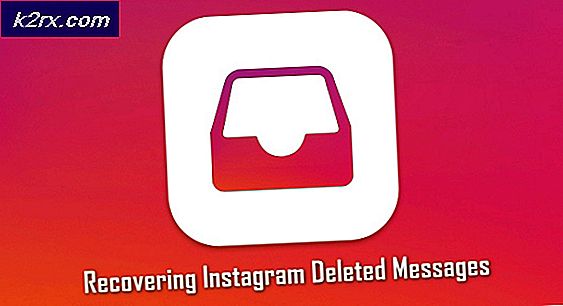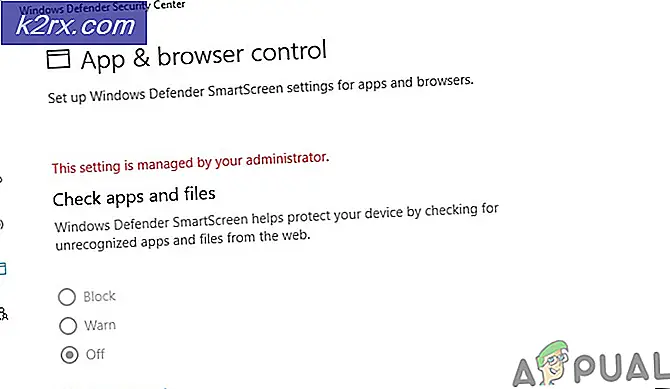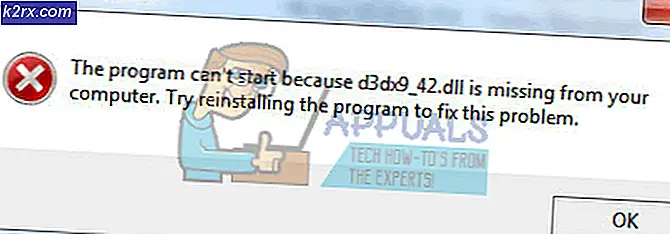5 phần mềm nhận dạng giọng nói tốt nhất
Khái niệm phần mềm nhận dạng giọng nói không phải là một công nghệ mới. Bạn đã được giới thiệu về nó thông qua Microsoft’s Cortana, Amazon Alexa và Siri. Đây là những AI ảo cho phép bạn sử dụng lệnh thoại để điều khiển máy tính và điện thoại di động của mình. Nhưng hôm nay chúng ta sẽ xem xét nhiều hơn những lệnh thoại cơ bản. Vì với công nghệ hiện đại, bạn có thể làm được nhiều hơn thế với giọng nói của mình. Đang nói về việc chuyển đổi âm thanh thành văn bản.
Bất kể bạn đang làm gì trên máy tính của mình, sẽ luôn có một số khía cạnh liên quan đến việc nhập liệu. Trả lời email, duyệt web, nhập tài liệu và hơn thế nữa. Và nếu bạn làm việc ở vị trí hành chính hoặc viết lách để kiếm sống thì bạn sẽ làm việc này ở quy mô lớn hơn. Đó là một trong những lý do bạn nên xem xét một phần mềm đọc chính tả. Một trường hợp sử dụng khác mà phần mềm nhận dạng giọng nói có thể rất quan trọng là nếu vì lý do nào đó mà bạn không thể sử dụng các ngón tay của mình. Jon Morrow là một trong những blogger thành công nhất nhưng do mắc chứng bệnh teo cơ tủy sống, anh không thể cử động các cơ của bàn tay. Làm thế nào để anh ta làm điều đó? Bạn đã đoán đúng. Bằng cách sử dụng phần mềm nhận dạng giọng nói.
Trước đây, việc triển khai khái niệm chuyển giọng nói thành văn bản là khá khó khăn do sự mất kết nối lớn tồn tại giữa nội dung bạn đọc và đầu ra văn bản. Điều này có nghĩa là bạn phải dành nhiều giờ sau đó để chỉnh sửa tài liệu của mình. Nhưng các công nghệ mới đã dẫn đến việc đọc chính tả chính xác hơn. Hãy cùng theo dõi khi chúng tôi liệt kê 5 phần mềm nhận dạng giọng nói tốt nhất sẽ là vô giá đối với bạn.
Nhiều người đã ca ngợi Dragon là phần mềm nhận dạng giọng nói số một và tôi sẽ phải đồng ý với họ vì những lý do rõ ràng. Nó có độ chính xác đáng kinh ngạc ngay từ ngày đầu tiên sử dụng và thậm chí còn trở nên đáng kinh ngạc khi bạn tiếp tục sử dụng nhờ công nghệ tính năng học sâu của nó. Đây là một tính năng cho phép nó thích ứng với giọng nói của bạn khi bạn sử dụng nó lâu hơn và sẽ đặc biệt hữu ích nếu bạn có giọng nước ngoài.
Dragon v15 được tạo cho hệ điều hành Windows và sẽ cho phép bạn sử dụng giọng nói của mình để trực tiếp ra lệnh văn bản trong tất cả các ứng dụng Windows về cơ bản. Điều này bao gồm Microsoft Office và các trình duyệt web. Nếu bạn là người dùng Mac thì đừng lo lắng, bạn có thể nhận được gói chính xác tương tự với Dragon Professional Individual dành cho Mac.
Một điều khác mà bạn chắc chắn sẽ yêu thích về phần mềm này là tính linh hoạt của nó. Dragon v15 cung cấp một ứng dụng ghi âm miễn phí mà bạn có thể sử dụng để ghi lại âm thanh chất lượng khi bạn không có quyền truy cập vào PC của mình. Sau đó, bạn có thể chuyển đổi âm thanh thành văn bản sau đó nhờ khả năng phiên âm tuyệt vời của Dragon. Như thể đó không phải là tất cả, họ cũng có một ứng dụng micrô miễn phí có thể được liên kết với ứng dụng máy tính để bàn qua Wi-Fi và do đó cho phép bạn tự do di chuyển hơn.
Ngoài khả năng đọc chính tả, Dragon cũng có thể được sử dụng như một trợ lý ảo bằng cách thực hiện các lệnh thoại của bạn như mở ứng dụng, gửi email, duyệt mạng và lên lịch họp. Phần mềm này có các mô-đun đào tạo trên màn hình trong mỗi gói của nó, cung cấp các hướng dẫn rõ ràng về cách sử dụng đầy đủ các khả năng của Dragon.
Dragon Professional v12 có thể không phải là rẻ nhất nhưng với những gì nó mang lại, tôi có thể đảm bảo bạn sẽ nhận được đầy đủ giá trị đồng tiền của mình.
Braina, có nguồn gốc từ Brain nhân tạo là một phần mềm tuyệt vời khác cũng sẽ đóng vai trò như một trợ lý ảo khi đọc chính tả. Bạn có thể sử dụng Braina để đặt báo thức, đọc sách trực tuyến cho bạn, tìm kiếm bất kỳ thứ gì trên internet hoặc thậm chí phát phương tiện trên máy tính của bạn.
Braina cho phép bạn đọc chính tả văn bản cho các ứng dụng khác nhau trong máy tính và hỗ trợ hơn 100 ngôn ngữ khác nhau. Phần mềm này cũng khá hiệu quả trong việc phiên âm các dấu và trên hết, bạn có thể tùy chỉnh nó để nhận ra chính xác những từ có thể không tồn tại trong cơ sở dữ liệu của nó. Nói về điều này, Braina có một cơ sở dữ liệu khá phong phú trải rộng đến nhiều ngành nghề khác nhau như pháp lý, y tế và khoa học. Tương tự như Dragon, Braina cho phép bạn đọc lệnh / văn bản không dây bằng ứng dụng có sẵn cho cả thiết bị Android và iOS.
Braina có sẵn dưới dạng cả phiên bản miễn phí và phiên bản trả phí. Nếu bạn đang sử dụng phiên bản miễn phí, bạn có thể phải thỏa hiệp một số chức năng. Ví dụ, nó chỉ hỗ trợ nhận dạng giọng nói cho tiếng Anh mà thôi.
Người dùng Windows đang tìm kiếm một cách nhanh chóng để chuyển lời nói của họ thành văn bản không cần phải tìm kiếm quá xa. Hệ điều hành Windows có công cụ nhận dạng giọng nói riêng có thể dễ dàng thiết lập. Đối với người dùng Windows 10, tất cả những gì bạn phải làm là tìm kiếm Nhận dạng giọng nói trên thanh tìm kiếm nằm ở phía bên trái của thanh tác vụ và nó sẽ khởi chạy quá trình thiết lập.
Công cụ này không chỉ cho phép bạn chuyển giọng nói thành văn bản mà còn điều khiển PC của bạn. Điều này có nghĩa là bạn sẽ có thể mở các chương trình và điều hướng qua các menu chỉ bằng giọng nói của mình. Ngoài ra, bạn sẽ có thể kiểm soát từng ứng dụng từ giao diện cụ thể của chúng. Cho dù đó là email hay tài liệu từ.
Tuy nhiên, để sử dụng tính năng nhận dạng giọng nói của Windows, bạn sẽ cần một micrô chuyên dụng. Nó cung cấp sự hỗ trợ cho micrô tai nghe, micrô để bàn và nhiều loại khác như micrô mảng. Một số người dùng cũng có thể sử dụng micrô mặc định trong máy tính của họ nhưng điều này có thể gây khó khăn trong hầu hết các trường hợp.
Tính năng Nhận dạng giọng nói của Windows có thể không có khả năng học tập thích ứng của Dragon Natural Speaking nhưng nó có tính năng Đào tạo giọng nói Nhận dạng giọng nói nơi bạn có thể huấn luyện máy tính của mình để nhận dạng giọng nói của mình tốt hơn. Bạn cũng có thể cho phép nó truy cập vào tài liệu của bạn, nơi nó sẽ xác định từ vựng được sử dụng nhiều nhất của bạn và do đó tạo điều kiện cho việc đọc chính tả chính xác hơn. Tính năng nhận dạng Windows có sẵn bằng tiếng Anh, tiếng Pháp, tiếng Quan Thoại, tiếng Nhật và tiếng Tây Ban Nha.
Được rồi, Windows có một công cụ đọc chính tả tích hợp sẵn và vì vậy đương nhiên, Apple phải có phần mềm nhận dạng giọng nói của riêng mình, phải không? Bạn không sai, người dùng iOS và MacOS cũng có quyền truy cập vào một phần mềm nhận dạng giọng nói miễn phí có tên Apple Dictation. Nếu bạn đang sử dụng iOS, bạn có thể nhanh chóng kích hoạt nó bằng cách nhấn vào micrô trên bàn phím thiết bị của mình. Đối với người dùng MacOS, chỉ cần đi tới Tùy chọn hệ thống, nhấp vào bàn phím và sau đó đọc chính tả.
Thật không may, nếu bạn đang sử dụng bất kỳ phiên bản OS X nào cũ hơn 10.9, bạn sẽ chỉ có quyền truy cập vào phiên bản tiêu chuẩn của phần mềm này có những hạn chế riêng. Ví dụ: bạn không thể sử dụng nó khi ngoại tuyến và thậm chí sau đó bạn không thể nói chuyện trong hơn 40 giây trong một trường hợp. Điều này có thể là do âm thanh của bạn phải được gửi đến Apple trước khi được chuyển đổi thành văn bản. Tuy nhiên, với phiên bản nâng cao, bạn không cần phải kết nối với Internet và không có giới hạn về thời gian.
Phiên bản chính tả nâng cao cũng có một bộ sưu tập hơn 70 lệnh tạo điều kiện thuận lợi cho việc chỉnh sửa và định dạng văn bản của bạn. Để dễ sử dụng, các lệnh này có thể nhìn thấy từ một màn hình nhỏ trên màn hình thiết bị của bạn. Và phần mềm Apple Dictation còn tốt hơn thế nào cho phép bạn tạo các lệnh tùy chỉnh của riêng mình. Không giống như nhận dạng giọng nói của Windows, phần mềm này cung cấp hỗ trợ cho 20 ngôn ngữ khác nhau.
Nếu bạn là người dùng thường xuyên của Google Documents và G-Suite nói chung thì bạn sẽ rất vui khi biết nó có tính năng nhận dạng giọng nói tích hợp cho phép bạn dễ dàng đọc chính tả văn bản. Và nếu bạn không phải là người dùng, có lẽ đã đến lúc bạn bắt đầu cân nhắc dùng thử.
Để sử dụng tính năng nhập liệu bằng giọng nói của google docs thì tất cả những gì bạn cần là một tài khoản Google. Khi bạn đã đăng nhập vào tài khoản của mình, hãy mở tài liệu google và điều hướng đến nhập liệu bằng giọng nói. Trong quá trình thiết lập ban đầu, bạn sẽ được nhắc cho phép truy cập vào micrô của máy tính. Bạn cũng có thể kết nối micrô bên ngoài để nhận dạng giọng nói chính xác hơn. Lưu ý, bạn sẽ phải sử dụng google chrome để truy cập tính năng này.
Giọng nói của Google docs có một chuỗi lệnh giúp bạn dễ dàng chỉnh sửa và định dạng văn bản. Ví dụ: để đánh dấu bất kỳ văn bản nào, tất cả những gì bạn cần nói là “chọn từ”. Mặt khác, công cụ này chỉ hoạt động trên google docs, vì vậy bạn sẽ không thể đọc email bằng nó hoặc nhập tài liệu trên trình xử lý văn bản của máy. Tuy nhiên, bạn khó có thể tìm thấy bất kỳ công cụ miễn phí nào khác cung cấp nhiều lựa chọn lệnh chỉnh sửa và định dạng như vậy. Và chưa kể đến tính năng nhập liệu bằng giọng nói của Google docs hỗ trợ 62 ngôn ngữ khác nhau và khả năng nhận dạng giọng thậm chí còn tốt hơn.